Wilkommen zu PBBans
PBBans Hub Streamen Anleitung Version 1.50
Französische Übersetzung Englische Übersetzung
NOTIZ 1: PBUcon ist das Eigentum von EvenBalance Inc.
NOTIZ 2: Sie müssen die pbucon Binärdatei NICHT runterladen.
Der PBBans Hub ist ideal um öffentliche Server zu streamen und es ist ziemlich einfach es einzurichten, sogar für unerfahrene Server Admins.
Wenn Sie herausfinden wollen, was der PBBans Hub genau ist, dann nehmen Sie sich bitte die Zeit um diesen Post zu lesen:
klick mich
Der PBBans Hub verwendet PBUCON, der ein Teil von Punkbuster ist, aber es muss betont werden, dass die einzigen Rcon Befehle, die er benutzt, fest in den Hub eingebaut sind und
dass kein Admin durch den Hub zu Ihren Server irgendwelche anderen Befehle schicken kann, bitte nehmen Sie sich die Zeit um diesen Post zu lesen:
klick mich
Die einzigen erlaubten pbucon Typen sind 1 ( wenn Sie live bans und andere erweiterte Funktionen wollen ) oder 0 ( wenn Sie live bans blockieren wollen ).
Wenn wir Server finden, die 2 oder 3 benutzen ( so werden die eigentlichen Logs des Spiels gestreamt ), werten wir es als Versuch den Hub zu missbracuhen und Ihr Server wird sofort entfernt, sowie Ihr Konto für einen Monat gesperrt.
Jetzt wissen Sie genau was der PBBans Hub ist und sind jetzt fertig mit der Einrichtung anzufangen.
Inhaltsverzeichnis
Verzichtserklärung
Das Einstellen von PBUCON auf Profil 1 erlaubt das Senden von rcon Befehlen zu Ihrem Server. So sendet der PBBans Hub live bans zu Ihrem Server. Kein Admin kann diese Funktion kontrollieren und es wird nur von den Systemen von PBBans wie der Hub benutzt.
Die einzigen Befehle, die zu einem Server mit Profil 1 gesendet werden, sind PB Befehle wie bans/unbans, Begrüßungsnachricten (wenn eingeschaltet), pb version (Herzschlag) und pb update (Erneuern von PB). Unsere Systeme werden nie die Konfiguration von Ihrem Server ändern.
Wenn Sie nicht wollen, dass zu Ihrem Server Befehle gesendet werden, dann benutzen Sie bitte Profil 0 wie im Beispiel unten:
PB_SV_UConAdd 0 38.111.114.231 pbbhub4-1 pbbanshub
Mit Profil 0 werden keine Befehle zu Ihrem Server gesendet. Das heißt, dass live bans und andere erweiterte Funktionen ausgeschaltet sein werden. (Profil 1 ist das Standardprofil für das PBBans Hub streamen.)
Einrichten über FTP
Der einfachste Weg um Ihren Server zum Streamen zu bekommen ist die Beispieldateien
pbucon.use und
pbsv.cfg in den PB Ordner hoch zu laden. Folgende elementare Schritte sind notwendig, um Ihren Server für das Streaming vorzubereiten.
- Laden sie die pb_cfgs.zip Datei aus unserem Download Bereich herunter. 1
- Die 2 Dateien (pbucon.use and pbsv.cfg) über FTP hochladen
- PB neustarten (pb_sv_restart)
- Fügen Sie Ihren Server zu Ihrem Konto hier hinzu.
1 Wenn Sie "live bans" und andere erweiterte Funktionen vom Hub nicht wollen, sollten Sie
pb_sv_uconadd 0 38.111.114.231 pbbhub4-1 pbbanshub benutzen (einfach die pbsv.cfg in einem Texteditor öffnen)
Um sicher zu stellen, dass alles richtig funktioniert nachdem Sie PB neustarten, benutzen Sie den
pb_sv_uconlist Befehl durch Rcon. Der Server sollte dann das folgende antworten:
PunkBuster Client: [Slot] [Type] [Mask] [Name]
PunkBuster Client: 1 1 38.111.114.231 pbbhub4-1
PunkBuster Client: End of PB UCON Profile List (1 Entry)
NOTIZ:
Wenn Ihr Server für eine lange Zeit leer ist, kann er als nicht aktiv gezeigt werden.
Wenn sowas passiert, dann prüfen Sie bitte nach ob
pb_sv_task 0 7200 pb_sv_ver in Ihrer
pbsv.cfg Datei existiert.
Benutzer vom Cortex Spielpanel auf offiziellen Ranking geführten dedizierten Servern müssen den
pb_sv_writecfg pbucon.use Befehl eingeben, weil PB das pbucon.use nicht sehen wird, wenn es durch FTP oder durch den Cortex File Manager hochgeladen wurde.
Im Falle dass Ihr Server nicht streamt, lesen Sie bitte die
Fehlersuche Sektion im Ende dieser Anleitung.
Einrichten über RCON
Diese Sektion ist für Admins, die keinen FTP Zugriff zu Ihrem Server haben oder wenn die
FTP Methode nicht funktioniert.
Nachfolgenden
die Befehle, welche zum Server gesendet werden müssen. Geben Sie die Befehle in genau dieser Reihenfolge ein. Jedes Spiel ist anders (BF2 [im Spiel]: /rcon exec
, AAO: /Admin ). Es gibt mehr detaillierte Anleitungen für diese Spiele später in dieser Anleitung.
pb_sv_writecfg pbucon.use
pb_sv_restart
Warten Sie bis PB sich neu gestartet hat (ca. 10-30 Sekunden)
pb_sv_usessionlimit 10
pb_sv_uconadd 1 38.111.114.231 pbbhub4-1 pbbanshub
pb_sv_task 0 7200 pb_sv_ver
pb_sv_task 0 86400 pb_sv_update
pb_sv_AutoUpdBan 1
pb_sv_writecfg
NOTIZ:Wenn Sie "live bans" und andere erweiterte Funktionen vom Hub nicht wollen, sollten Sie pb_sv_uconadd 0 38.111.114.231 pbbhub4-1 pbbanshub benutzen.
Um sicher zu stellen, dass alles richtig funktioniert nachdem Sie PB neustarten, benutzen Sie den pb_sv_uconlist Befehl durch Rcon. Der Server sollte dann das folgende antworten:
PunkBuster Client: [Slot] [Type] [Mask] [Name]
PunkBuster Client: 1 1 38.111.114.231 pbbhub4-1
PunkBuster Client: End of PB UCON Profile List (1 Entry)
Wenn fertig, fügen Sie Ihren Server zu Ihrem Konto hier
NOTIZ:
Wenn Ihr Server für eine lange Zeit leer ist, kann er als nicht aktiv gezeigt werden.
Wenn sowas passiert, dann prüfen Sie bitte nach ob pb_sv_task 0 7200 pb_sv_ver in Ihrer pbsv.cfg Datei existiert.
Im Falle dass Ihr Server nicht streamt, lesen Sie bitte die Fehlersuche Sektion im Ende dieser Anleitung.
HLSW für RCON benutzen
Zunächst sollten Sie Ihnen die neueste Version von HLSW www.hlsw.net oder www.hlsw.org installieren (für diese Anleitung benutzten wir 1.2.0.1 Beta).
Nach der Installation, starten Sie HLSW und wenn es nach einen Benutzernamen und Passwort fragt, drücken Sie den Offline Knopf. HLSW unterstützt RCON für die meisten Spiele, aber jedes Spiel ist anders und es kann passieren das es nicht funktioniert.
Das Hauptfenster von HLSW sollte aus sehen wie auf dem Bild unten:
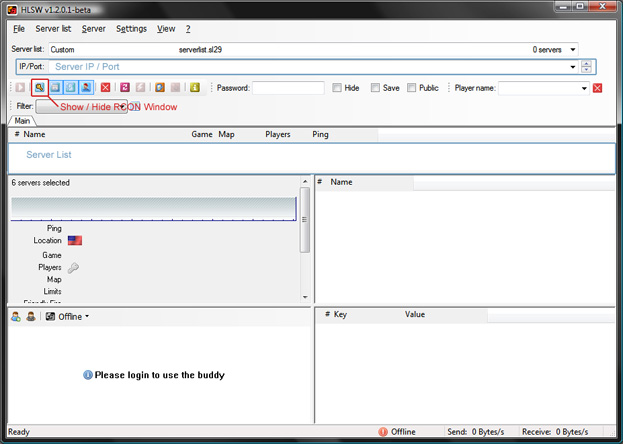
Als erstens müssen Sie die IP und den Port Ihres Server in den IP / Port Kasten schreiben (z.B. 192.168.1.50:28960). Wenn Sie die richtig eingegeben haben und der Server läuft, dann sollte es jetzt so wie auf dem Bild unten aus sehen. Bitte beachten Sie, dass HLSW einen Server automatisch in die Liste eintragen wird, wenn der Server läuft und Rückmeldung gibt. Wenn Sie einen Battlefield Server hinzufügen möchten, müssen Sie den GameSpy Port verwenden (z.B. 192.168.1.50:16567:29900).
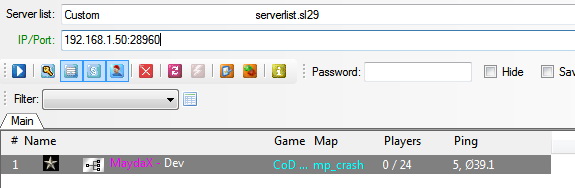
Sollte Ihr Server in HLSW hinzugefügt sein, können Sie Ihr RCON Passwort einstellen. Um dies zu machen, müssen sie zuerst das RCON Panel anmachen. Drücken Sie den "Toggle RCON Section" Knopf (der blaue Knopf mit dem Symbol von einem Schlüssel).
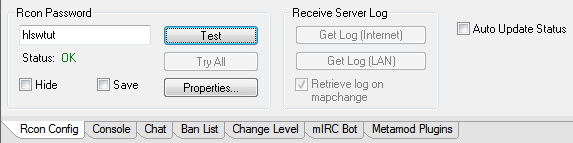
Geben Sie Ihr Passwort in den Kasten ein wie gezeigt auf dem Bild oben und drücken Sie auf den Test Knopf. Wenn alles richtig funktioniert, dann wird der Status OK sagen. Machen Sie einen Haken in den Save Kasten damit Sie Ihr RCON Passwort auch weiterhin benutzen können. Drücken Sie jetzt auf den Console Tab.

Sie können jetzt die RCON Befehle eingeben um das Streamen zu PBBans einstellen. Einfach die Befehle nacheinander reinschreiben und nach jedem Befehl Enter oder den Send Knopf drücken wie gezeigt im Bild oben.
Geben Sie die folgenden Befehle ins HLSW.
pb_sv_writecfg pbucon.use
pb_sv_restart
Warten Sie bis PB sich neu gestartet hat (ca. 10-30 Sekunden).
pb_sv_usessionlimit 10
pb_sv_uconadd 1 38.111.114.231 pbbhub4-1 pbbanshub
pb_sv_task 0 7200 pb_sv_ver
pb_sv_task 0 86400 pb_sv_update
pb_sv_AutoUpdBan 1
pb_sv_writecfg
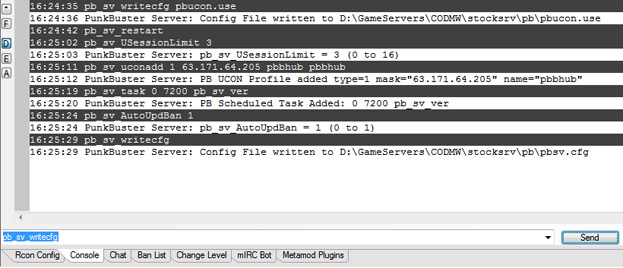
Für eine Liste von unterstützten Spielen klicken Sie auf HLSW Wiki.
Im Falle dass Ihr Server nicht streamt, lesen Sie bitte die Fehlersuche Sektion im Ende dieser Anleitung.
Einrichten mit BF2CC oder 2142CC
Bitte versuchen Sie mit Battlefield 2 oder Battlefield 2142 Servern zuerst die FTP Methode wenn Sie FTP Zugriff auf den PB Ordner haben. Wenn das nicht funktioniert oder wenn Sie keinen FTP Zugriff haben dann lesen Sie bitte weiter.
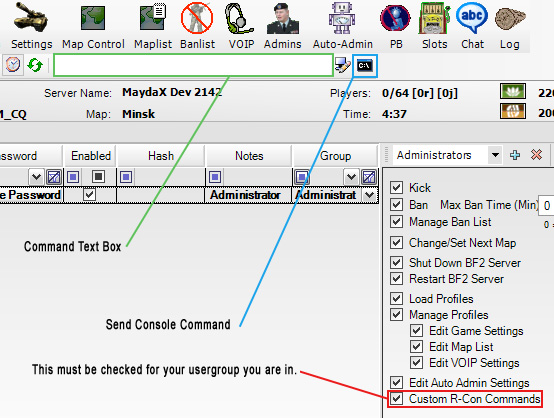
Schreiben Sie die nachfolgenden Befehle in die Command Textbox Feld und drücken sie nach jedem Befehl den Send Console Command Button (der schwarze C:\ Knopf)
pb_sv_writecfg pbucon.use
pb_sv_restart
Warten Sie bis PB sich neu gestartet hat (ca. 10-30 Sekunden).
pb_sv_usessionlimit 10
pb_sv_uconadd 1 38.111.114.231 pbbhub4-1 pbbanshub
pb_sv_task 0 7200 pb_sv_ver
pb_sv_task 0 86400 pb_sv_update
pb_sv_AutoUpdBan 1
pb_sv_writecfg
Alle eingegebenen Befehle werden im Logfenster erscheinen wie auf dem Bild unten.
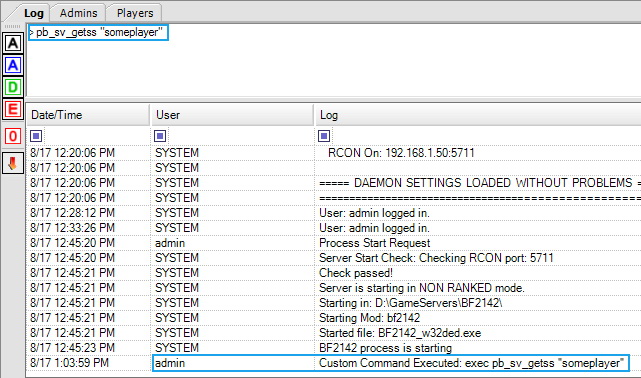
NOTIZ 1: Wenn Sie "live bans" und andere erweiterte Funktionen vom Hub nicht wollen, sollten Sie pb_sv_uconadd 0 38.111.114.231 pbbhub4-1 pbbanshub benutzen.
NOTIZ 2: Wenn Ihr Server für eine lange Zeit leer ist, kann es als nicht aktiv gezeigt werden. Wenn sowas passiert, dann prüfen Sie bitte nach ob Sie den pb_sv_task 0 7200 pb_sv_ver Befehl wirklich zum Server geschickt haben.
Im Falle dass Ihr Server nicht streamt, lesen Sie bitte die Fehlersuche Sektion im Ende dieser Anleitung.
Einrichtung für F.E.A.R.
Bitte versuchen sie die FTP Methode oder die Webtool Anleitung wenn die FTP Methode nicht funktioniert.
PB Webtool einrichten
Der PunkBuster Webtool bietet einen Weg SpielServer von jedem beliebigen Computer durch einen Webbrowser zu Administrieren.
Wenn Sie der Anleitung zur Aufstellung vom Streamen durch FTP gefolgt haben, sollte die pbsv.cfg Datei schon im PB Ordner Ihres Servers sein und eine Sektion für das PB Webtool beinhalten.
Schritt 1. Ändern Sie die pbsv.cfg Datei, die in dem PB Ordner vom Server ist.
Schritt 2. Ändern Sie die folgenden Einstellungen.
pb_sv_HttpAddr IP von Ihrem Server // nur die IP
pb_sv_HttpPort Port von Ihrem Server // nur der Port
pb_sv_HttpKey Ihr Passwort
Beispiel:
pb_sv_HttpAddr 192.168.1.50
pb_sv_HttpPort 28960
pb_sv_HttpKey "meinpass"
Schritt 3. Speichern Sie die Änderungen und restarten Sie Ihren Server
Schritt 4. In einem Webbrowser, gehen Sie auf die Seite http://Server IP:Port .
Beispiel:
http://192.168.1.50:28960
Schritt 5. Geben Sie Ihr Password ein, den Sie vorher eingegeben hatten (pb_sv_HttpKey), in den Webkey Kasten und dann drücken Sie auf Command Screen
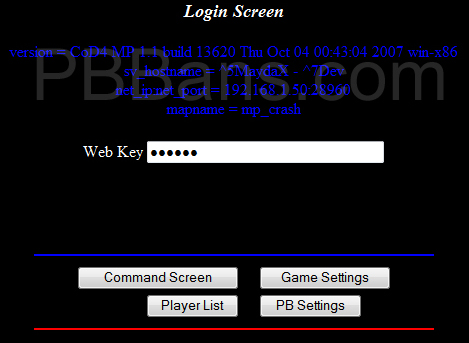
Schritt 6. Jetzt können Sie PB Befehle in den Command Console Kasten eingeben. Um sie zum Server zu senden, drücken Sie To Console->:
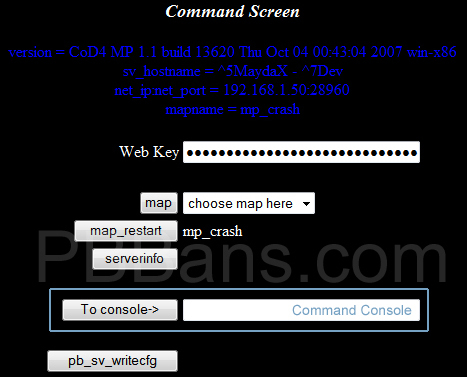
Wenn Sie einen Befehl senden, dann wird Ihnen die Antwort vom Server so gezeigt wie im Bild unten (manche Spiele senden keine Antwort):
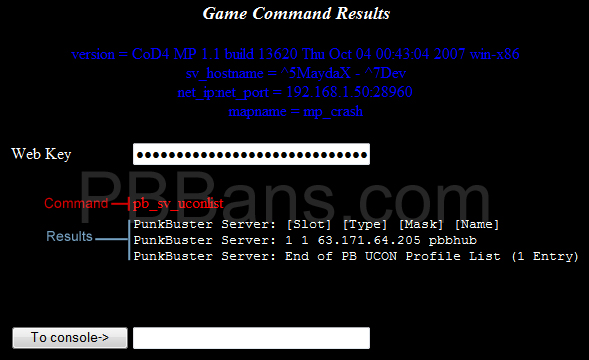
NOTIZ: Wenn Sie eine Nachricht bekommen, dass die web key falsch ist wenn sie Konqueror oder Opera als Webbrowser benutzen, versuchen sie FireFox oder Internet Explorer.
Das PB Webtool ist sehr nützlich in Spielen wie F.E.A.R., Americas Army und Crysis. Sie können es als Fernsteuerung benutzen, also ist es die Zeit wert, die Sie brauchen um es aufzustellen
Wenn Ihr Server nicht streamt, senden Sie die folgenden Befehle:
pb_sv_writecfg pbucon.use
pb_sv_restart
Oft zeigen Spielpanele PB die pbucon.use Datei nicht, wenn Sie es selbst hochgeladen haben.
Einrichtung mit ClanForge
Das Folgende wird Ihnen helfen Ihren Server durch dem ClanForge Steuerpanel zum Streamen zu konfigurieren.
Zuerst loggen Sie sich ins ClanForge ein und dann drücken Sie den Servers tab
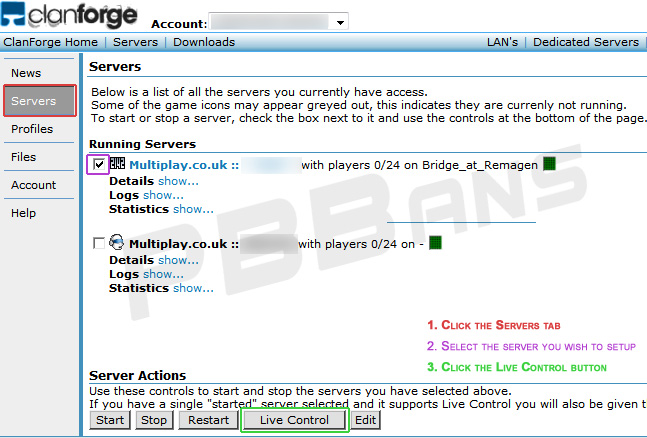
Wählen Sie den Server, den Sie streamen wollen und drücken Sie auf den Live Control Knopf
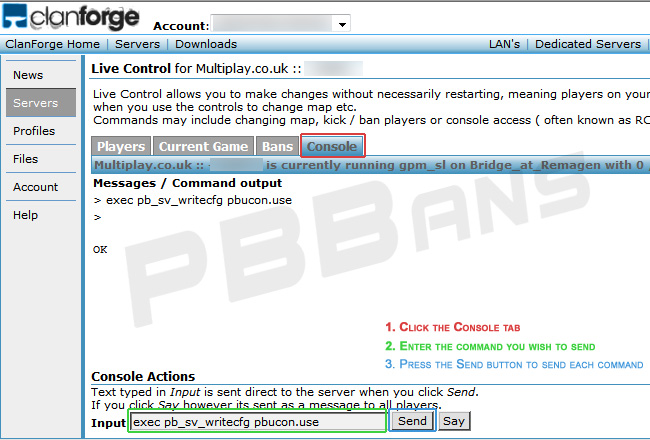
Drücken Sie den Console tab und benutzen Sie den Input Kasten am unteren Rand der Seite um den Befehl, den Sie senden wollen und drücken Sie den Send Knopf.
Senden Sie die folgenden Befehle mit dieser Methode:
pb_sv_writecfg pbucon.use
pb_sv_restart
Warten Sie bis PB sich neugestartet hat (ca. 10-30 Sekunden)
pb_sv_usessionlimit 10
pb_sv_uconadd 1 38.111.114.231 pbbhub4-1 pbbanshub
pb_sv_task 0 7200 pb_sv_ver
pb_sv_task 0 86400 pb_sv_update
pb_sv_AutoUpdBan 1
pb_sv_writecfg
Jedes Spiel ist anders, z.B. brauchen BF2 und BF2142 exec vor jedem Befehl so wie hier:
exec pb_sv_writecfg pbucon.use
exec pb_sv_restart
Warten Sie bis PB sich neugestartet hat (ca. 10-30 Sekunden)
exec pb_sv_usessionlimit 10
exec pb_sv_uconadd 1 38.111.114.231 pbbhub4-1 pbbanshub
exec pb_sv_task 0 7200 pb_sv_ver
exec pb_sv_task 0 86400 pb_sv_update
exec pb_sv_AutoUpdBan 1
exec pb_sv_writecfg
Einrichtung für AAO Server
Für Americas Army Servern, versuchen Sie bitte zuerst die FTP Methode. Wenn das nicht funktioniert, lesen Sie bitte weiter.
Verbinden Sie mit dem Server als Admin und schreiben Sie die folgenden Befehle:
admin pb_sv_writecfg pbucon.use
admin pb_sv_restart
Warten Sie bis PB sich neugestartet hat (ca. 10-30 Sekunden)
admin pb_sv_usessionlimit 10
admin pb_sv_uconadd 1 38.111.114.231 pbbhub4-1 pbbanshub
admin pb_sv_task 0 7200 pb_sv_ver
admin pb_sv_task 0 86400 pb_sv_update
admin pb_sv_AutoUpdBan 1
admin pb_sv_writecfg
NOTIZ: Wenn Sie "live bans" und andere erweiterte Funktionen vom Hub nicht wollen, sollten Sie admin pb_sv_uconadd 0 38.111.114.231 pbbhub4-1 pbbanshub benutzen
Um sicher zu stellen, dass alles richtig funktioniert, schreiben Sie admin pb_sv_uconlist. Der Server sollte so antworten:
PunkBuster Client: [Slot] [Type] [Mask] [Name]
PunkBuster Client: 1 1 38.111.114.231 pbbhub4-1
PunkBuster Client: End of PB UCON Profile List (1 Entry)
Wenn fertig, fügen Sie Ihren Server zu Ihrem Konto hier
Im Falle dass Ihr Server nicht streamt, lesen Sie bitte die Fehlersuche Sektion im Ende dieser Anleitung.
Fehlersuche
Wenn Sie eine von den in dieser Anleitung beschreibten Methoden versucht haben, aber Ihr Server immer noch nicht richtig auf den pb_sv_uconlist Befehl antwortet, dann machen Sie bitte das folgende um zu überprüfen, ob alles richtig ist:
Es gibt zwei Dinge, die Sie zuerst überprüfen sollten:
- Überprüfen Sie ob Punkbuster auf dem Server überhaubt aktiviert ist.
- Überprüfen Sie ob Sie die richtige IP und Port bei PBBans eingegeben haben.
Wenn Sie keinen zugriff zur Serverkonsole haben, dann werden die folgenden Antworten in den pb/svlogs Ordner geloggt. Der neuste Log hat normalerweise die höchste Nummer (z.B. pb000001.log)
Problem: Der Server will nicht streamen.
- Überprüfen Sie die Version von PB, die auf Ihrem Server läuft, damit Sie den pb_sv_ver Befehl durch RCON benutzen. Die Serverversion MUSS zumindest 1.225 sein.
PunkBuster Server v1.265 | A1381 C1.289) Enabled
Benutzen Sie den pb_sv_update Befehl wenn Ihr Server eine ältere Version hat. Wenn der Befehl nicht funktioniert, kontaktieren Sie Ihren GameServer Anbieter.
- Überprüfen Sie, dass die pbucon.use Datei im PB Ordner von Ihrem Server ist. Wenn die Datei nicht gefunden ist, dann wird die folgende Nachricht in die Logs geschrieben:
PB UCON Cannot be configured without presence of 'pbucon.use' file in 'pb' homepath
Benutzen Sie den pb_sv_writecfg pbucon.use Befehl und restarten Sie PB wenn die Datei nicht da ist.
- Überprüfen Sie, dass Sie die IP und den Port von Ihrem Server in den Server Manager von PBBans richtig eingegeben haben.
- Überprüfen Sie, dass die pbsv.cfg Datei nicht diese oder ähnliche Linien im ende der Datei beinthaltet:
;PB UCON Settings / Lists
pb_sv_usessionlimit 0
pb_sv_ucontimeout 300
pb_sv_uconempty
pb_sv_uconignoreempty
So sollte es aussehen:
pb_sv_USessionLimit 10
pb_sv_ucontimeout 300
pb_sv_uconempty
pb_sv_uconignoreempty
pb_sv_uconadd 1 "38.111.114.231" "pbbhub4-1" "pbbanshub"
Für besonders hartnäckige Server können Sie diese schnelle Lösung versuchen.
pb_sv_update
Warten Sie bis PB sich erneuert (circa 20 Sekunden bis zu 5 Minuten)
pb_sv_writecfg pbucon.use
pb_sv_restart
Warten Sie bis PB sich neugestartet hat (ca. 10-30 Sekunden)
pb_sv_usessionlimit 10
pb_sv_uconadd 1 38.111.114.231 pbbhub4-1 pbbanshub
pb_sv_task 0 7200 pb_sv_ver
pb_sv_task 0 86400 pb_sv_update
pb_sv_AutoUpdBan 1
pb_sv_writecfg
Wenn Ihr Server die neueste Version von PB läuft, müssen Sie für das Streamen zum PBBans Hub nur die 2 Dateien in Ihrem PB Ordner haben (pbucon.use und pbsv.cfg). Sie brauchen nichts weiteres um zum PBBans Hub zu streamen und es läuft fröhlich Seite an Seite mit der Rep Streammethode und mit anderen streams wenn Sie auch andere Anti-Cheat Streamseiten benutzen.
Benutzer von Insomnia 365:
Benutzer vom Cortex Spielpanel auf offiziellen Ranking geführten dedizierten Servern müssen den pb_sv_writecfg pbucon.use Befehl eingeben, weil PB das pbucon.use nicht sehen wird, wenn es durch FTP oder durch den Cortex File Manager hochgeladen wurde.
Problem: Die Bans werden nicht gespeichert.
- Überprüfen Sie ob die Einstellung pb_sv_autoupdban 1 in Ihrer pbsv.cfg Datei ist und einen Wert von 1 hat.
Hub Flaggen
Der PBBans Hub benutzt ein Genehmigungssystem namens Hub Flags. Dies benutzt man um die Funktionen vom Hub zu Servern, die zum Hub verbunden sind, anzupassen.
Diese Flaggen können in 3 Kategorien zusammengebrochen werden: Weitersendung von Logs, Ligeneinstellungen und PBBans Einstellungen.
Weitersendung von Logs
Diese Flaggen beinthalten die Weitersendung von Logs von Ihrem Server zu anderen Anti-Cheat Seiten.
PBBans Einstellungen
Diese Flaggen sind für Einstellungen die mit PBBans zu tun haben.
Enforce Bans - Der Hub wird die Guids von allen Spielern überprüfen, die zu Ihrem Server kommen. Wenn der Spieler oder die Spielerin von PBBans gebannt ist, dann wird ein ban Befehl zu Ihrem Server geschickt. Auch wenn ein Co-Admin den Banlist löscht, kann der Cheater immer noch nicht auf Ihren Server. Dies kann auch den Lag auf Ihrem Server verringern.1
Accept PB Bans - Erlaubt dem Hub neue PB Bans direkt auf Ihren Server zu senden. Diese Einstellung sollte aus sein wenn Sie 'Enforce Bans' angemacht haben 2
Accept MD5 Bans - Erlaubt dem Hub neue MD5 Bans direkt auf Ihren Server zu senden. Diese Einstellung sollte aus sein wenn Sie 'Enforce Bans' angemacht haben 2
Accept CVAR Bans - Erlaubt dem Hub neue Cvar Bans direkt auf Ihren Server zu senden. Diese Einstellung sollte aus sein wenn Sie 'Enforce Bans' angemacht haben 2
Announce New Bans - Sendet jedes Mal wenn ein Spieler bei PBBans gebannt wird, eine Nachricht darüber zu Ihrem Server. 5
Enable Hub Bind Queries - Erlaubt dem Hub die binds von Spielern zu überprüfen
Allow PAT Reloads - Erlaubt das Benutzen von jPAT/PAT um pb_sv_load pat_reload.cfg Befehle an den Server zu senden.
Allow Personal Greetings - Erlaubt das Senden von Persönlichen Grüßungstexten
Enable CVAR AutoUpdates (EXPERIMENTAL) - Wenn angekreutzt wird der Hub neue Cvar checks zu Ihren Server senden. Es wird alle anderen cvar checks mit den CHEAT Cvar checks von PBBans ersetzen. 3
Enable MD5 AutoUpdates (EXPERIMENTAL) - Wenn angekreutzt wird der Hub neue MD5 checks zu Ihren Server senden. Es wird alle anderen MD5 checks mit den CHEAT MD5 checks von PBBans ersetzen. 4
Externe Bans
Diese Flaggen sind für die Funktionen von Externen Banlisten.
Enforce EBL - Level 1 - Der Hub wird die Guid von jedem Spieler überprüfen, der auf Ihren Server kommt, und wenn die Guid auf der Externen Banlisten (von Level 1 AC Seiten) steht, kickt den Spieler.
Enforce EBL - Level 2 - Der Hub wird die Guid von jedem Spieler überprüfen, der auf Ihren Server kommt, und wenn die Guid auf der Externen Banlisten (von Level 2 AC Seiten) steht, bannt den Spieler.
1 Diese Funktion wird nur dann funktionieren, wenn Ihr Server mit dem PBBans Hub verbunden ist.
2 Stellen Sie fest, dass pb_sv_autoupdban auf 1 gestellt ist wenn Sie diese Flagge benutzen damit die Bans auf Ihrem Server gespeichert werden.
3 Wenn Sie diese EXPERIMENTELLE Funktion anmachen, wird es Ihre pbsv.cfg und pbsvuser.cfg Dateien überschreiben. Das Folgende wird passieren:
pb_sv_cvarempty
Cvar Checks
pb_sv_load pbb_customcvars.cfg
Admins können eine Datei namens pbb_customcvars.cfg im PB Ordner benutzen um ihre eigenen cvar checks einzurichten. Diese Flagge wird die Erneuerungen nur in den Speicher laden. Admins würden immer noch Ihre CVAR Listen erneuern müssen.
4 Wenn Sie diese EXPERIMENTELLE Funktion anmachen, wird es Ihre pbsv.cfg und pbsvuser.cfg Dateien überschreiben. Das Folgende wird passieren:
pb_sv_md5toolempty
MD5 Tool Checks
pb_sv_load pbb_custommd5.cfg
Admins können eine Datei namens pbb_custommd5.cfg im PB Ordner benutzen um ihre eigenen MD5 Tool checks einzurichten. Diese Flagge wird die Erneuerungen nur in den Speicher laden. Admins würden immer noch Ihre MD5 Tool Listen erneuern müssen.
5 Ban Nachrichten sind nicht bei allen Spielen unterstützt.
So sind sie formatiert:
pbbanshub: Player #nick# (#guid8#) banned for #violation# (#violation id#)
#nick# ist der Name des Spielers
#guid8# sind die letzten 8 Zeichen seines GUIDs
#violation# ist der Verstoß, wegen den der Spieler gebannt wurde
#violation id# ist die Nummer vom Verstoß
Nachrichten sind nur für neue Bans gesendet und werden nicht gezeigt wenn die GUID des Spielers schon auf der MBI ist.
Nachrichten werden auch zu Servern geschickt, die die Enforce Bans Einstellung benutzen, wenn ein Spieler, der schon gebannt ist versucht auf Ihren Server zu kommen.
Erweiterte Ligenflaggen
Der PBBans Hub beinthaltet jetzt eine zweite Reihe von Flaggen, die man Erweiterte Ligenflaggen nennt. Diese Flaggen aktivieren Funktionen für unterstützte Ligen wie spezielle Banlisten, zugriff zu Serverlogs und Durchsetzung von Hub Flagen. Wenn Ihr Server in keinen Ligenmatches benutzt ist, dann vermeiden Sie die Benutzung von diesen Flaggen.
Das Laden von einem Ligenprofil
Jede Lige kann spezielle Regeln für Durchsetzung von Hub Flaggen machen. Diese sind geladen durch das Senden von Befehlen zum Server.
pb_sv_pbbanshub league <auslöser> (z.B. pb_sv_pbbanshub league pbb5v5cod4)
Diese Auslöser können Ihre Ligen zur Verfügung stellen. Wenn richtig geladen, wird eine Nachricht zu Ihrem Server gesendet. Um solche Auflöser zu benutzen muss die Ligenflagge für Ihren Server angemacht sein.
Wenn Sie alle Ligeneinstellungen ausmachen wollen, dann benutzen Sie den folgenden Befehl
pb_sv_pbbanshub league none
Dies wird alle Ligeprofile abladen. Sie müssen diesen Befehl nach einem Match benutzen um Ihre alten Hub Flaggen zu wiederherstellen.
Das Laden von einer Ligeprofil Config
Wenn Sie ein Ligeprofil laden, wird der PBBans Hub auch einen Ladebefehl für eine Config zu Ihrem Server senden.
pb_sv_load pbbans_lg_<auslöser>.cfg (z.B. pb_sv_load pbbans_lg_pbb5v5cod4.cfg)
Ligen können sich Entscheiden diese Einstellung zu benutzen, also überprüfen Sie was in den Regeln von Ihrer Lige über das Benutzen von eigenen Configs steht.